取消冻结窗口怎么设置 如何在Excel中锁定窗口
在使用Excel时,我们可能会遇到需要同时查看多个窗口的情况,但默认情况下,Excel只能在一个窗口中显示工作表,幸运的是Excel提供了取消冻结窗口的设置,使我们能够轻松地在一个工作簿中分割窗口,同时查看多个工作表或不同部分的同一工作表。如何在Excel中锁定窗口呢?在本文中我们将详细讲解如何设置取消冻结窗口,并实现在Excel中锁定窗口的操作。无论是需要同时查看多个工作表还是需要同时查看同一工作表的不同部分,这个设置都会给我们带来极大的便利和效率提升。
具体方法:
1.冻结窗口。首先要确定要在位置上冻结窗格,就把鼠标放在这个位置所在的单元格上单击一下,这样就定位了要冻结的位置。
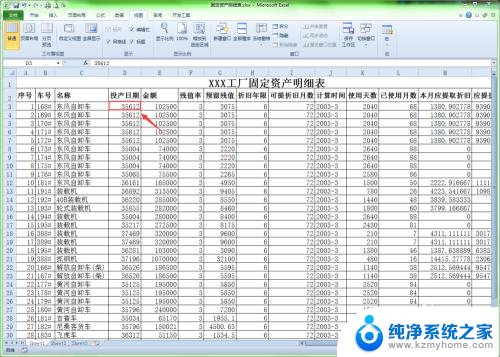
2.单击“视图”菜单选项卡,在工具栏中再单击“冻结窗格”按钮,在弹出的下拉菜单中选择“冻结拆分窗格”命令。

3.这样,Excel会从选择的单元格开始。在工作表中添加一条水平和一条垂直拆分线,并冻结水平拆分线以上、垂直拆分线以左的工作表区域。
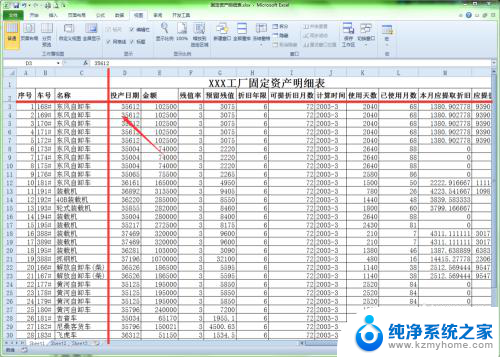
4.当我们拖动水平滚动条或垂直滚动条浏览数据时,被冻结的区域就不会变化,这样就更利于我们观察数据。

5.当然,如果只需要冻结首行或是首列。要以选择“视图”菜单选项卡,在工具栏中再单击“冻结窗格”按钮,在弹出的下拉菜单中选择“冻结首行”或是“冻结首列”命令。
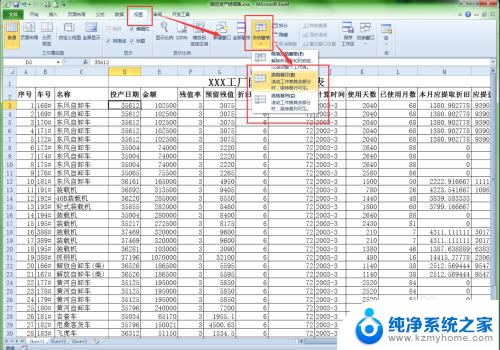
6.取消冻结。如果要取消冻结,只需选择“视图”菜单选项卡。在工具栏中再单击“冻结窗格”按钮,在弹出的下拉菜单中选择“取消冻结窗格”即可。

以上就是如何设置取消冻结窗口的全部内容,碰到同样情况的朋友们可以参照小编的方法来处理,希望对大家有所帮助。
取消冻结窗口怎么设置 如何在Excel中锁定窗口相关教程
- 怎么取消微信悬浮窗口 微信悬浮窗口设置开启教程
- wps如何冻结表格窗格 wps如何冻结表格窗格行
- excel打开2个独立窗口可以一起显示 如何在 Excel 中同时打开两个独立窗口
- 怎么同时打开两个excel窗口 Excel如何分屏显示两个独立窗口
- excel怎么打开两个窗口 Excel怎么打开多个独立窗口
- 怎么把两个excel分开两个窗口 Excel怎样分开显示两个窗口
- 网页在新窗口打开设置 如何在浏览器中设置网页在新窗口打开
- wps在任务栏显示所有窗口 wps如何在任务栏显示所有窗口
- wps如何设置在新窗口打开 在WPS文档中如何使用新窗口打开文档
- 微信怎么设置小窗口 微信小窗口怎么开启和关闭
- word 文档怎么设置成excel word如何导入excel
- mobi的文件怎么打开 mobi文件如何打开
- 手提电脑键盘解锁按哪个键 笔记本电脑键盘密码忘记了怎么打开
- 电脑键盘灯怎么一直亮 笔记本键盘灯如何设置长亮
- 如何破解不允许截屏 解除应用截屏限制的方法
- 新电脑c盘扩容 电脑C盘空间不足如何扩容
电脑教程推荐